Debian 12에서 파티션을 나누는 방법

Debian 12에는 디스크 파티셔닝에 사용할 수 있는 다양한 그래픽 및 명령줄 도구가 있습니다. 이 문서에서는 데비안 12에서 하드 드라이브/SSD와 같은 저장 장치를 분할하는 데 사용할 수 있는 몇 가지 일반적인 도구를 소개합니다. 이러한 도구는 유연성과 제어 기능을 제공하므로 필요에 따라 디스크 공간을 쉽게 관리할 수 있습니다. 이러한 도구를 사용하면 디스크 공간을 효과적으로 분할하고, 다양한 목적으로 파티션을 생성하고, 데이터의 보안과 신뢰성을 보장할 수 있습니다. 그래픽 인터페이스를 선호하든 명령줄 작업을 선호하든 데비안 12는 선호도와 필요에 따라 디스크 파티셔닝 작업을 수행할 수 있는 적절한 도구를 제공합니다.
콘텐츠 테마:
- Debian 12용 일반 디스크 파티션 프로그램
- 그놈 디스크 유틸리티를 사용한 디스크 파티셔닝
- GParted를 사용한 디스크 파티셔닝
- Parted를 사용한 디스크 파티셔닝
- 디스크 파티셔닝에 Fdisk 사용
- CfDisk를 사용한 디스크 파티셔닝
- 결론
- 참고자료
Debian 12용 일반 디스크 파티션 프로그램
Debian 12의 몇 가지 일반적인 GUI(그래픽 사용자 인터페이스) 디스크 파티셔닝 프로그램은 다음과 같습니다:
- GNOME 디스크 유틸리티 또는 GNOME NTFS
- G파티
Debian 12에서 사용할 수 있는 몇 가지 일반적인 명령줄 디스크 파티셔닝 프로그램은 다음과 같습니다:
- 별거
- F디스크
- cfdisk
디스크 파티션 프로그램 목록에서 초보자에게 친숙하거나 사용하기 쉬운 다음과 같은 디스크 파티션 프로그램을 고려합니다.
- GNOME 디스크 유틸리티 또는 GNOME NTFS(GUI)
- cfdisk(명령줄)
디스크 파티셔닝에 GNOME 디스크 유틸리티 사용
GNOME 디스크 유틸리티는 간단하고 사용하기 쉬운 사용자 인터페이스를 제공하는 GNOME 데스크탑 환경을 위한 기본 디스크 파티션 도구입니다. Debian 12에서 GNOME 데스크탑 환경을 사용할 때 이를 사용하여 디스크 파티션을 쉽게 관리할 수 있습니다. 이 기사를 통해 그놈 디스크를 사용하여 저장 장치를 분할하는 방법을 배울 수 있습니다.
Debian 12 운영 체제에서 사용 중인 데스크톱 환경에 GNOME 디스크가 포함되어 있지 않은 경우 아래 명령을 실행하여 설치할 수 있습니다.
$sudo apt update
$sudo apt install gnome—디스크—유틸리티
GNOME 디스크 애플리케이션의 스크린샷은 다음과 같습니다:
디스크 파티셔닝에 GParted 사용
GParted는 parted 명령줄 프로그램을 기반으로 구축된 고급 그래픽 파티셔닝 도구입니다. 사용자 인터페이스가 GNOME Acrobat만큼 사용자 친화적이지는 않지만 많은 고급 기능을 제공합니다. 초보자에게는 GParted의 다양한 기능과 옵션이 압도적일 수 있습니다.
GNOME NTFS가 수행할 수 없는 일부 고급 파티셔닝을 수행해야 하는 경우 GParted를 사용할 수 있습니다. Debian 12 운영 체제에서 GParted를 사용하여 디스크를 분할하는 방법을 알아보려면 이 문서를 읽어보세요.
Debian 12는 기본적으로 GParted를 설치하지 않습니다. Debian 12에 GParted를 설치하려면 다음 명령을 실행하세요:
$sudo apt 업데이트
$sudo apt 설치 gparted
GParted의 스크린샷은 다음과 같습니다:
디스크 파티셔닝에 Parted 사용
Parted는 고급 터미널 기반 파티셔닝 프로그램입니다. 고급 기능이 포함되어 있으며 고급 사용자(Linux 명령줄을 좋아하는 사용자)를 대상으로 합니다.
명령줄에서 고급 파티셔닝을 수행해야 한다면 Parted를 확인하세요. Debian 12 운영 체제에서 Parted를 사용하여 명령줄에서 디스크를 분할하는 방법을 알아보려면 이 문서를 읽어보세요.
Parted는 Debian 12에 기본적으로 설치되지 않습니다. Debian 12에 Parted를 설치하려면 다음 명령을 실행하세요:
$sudo apt 업데이트
$sudo apt 설치 부분
명령줄에서 Parted를 실행하는 스크린샷은 다음과 같습니다.
디스크 파티셔닝에 Fdisk 사용
fdisk는 또한 고급 터미널 기반 파티션 프로그램입니다. 텍스트 기반 사용자 인터페이스는 초보자가 Parted보다 이해하고 사용하기 더 쉽습니다. Parted/GParted보다 기능은 적지만 여전히 많은 디스크 파티셔닝 작업을 수행할 수 있습니다.
Debian 12 운영 체제에서 fdisk를 사용하여 명령줄에서 디스크를 분할하는 방법을 알아보려면 이 문서를 읽어보세요.
기본적으로 fdisk는 Debian 12 서버 및 데스크톱 운영 체제에 설치됩니다. 따라서 수동으로 설치할 필요가 없습니다.
명령줄에서 fdisk를 실행하는 스크린샷은 다음과 같습니다.
디스크 파티셔닝에 CfDisk 사용
cfdisk는 터미널 기반 파티션 프로그램입니다. 이것은 fdisk의 간단한 버전입니다. 기능이 많지는 않지만 기본적인 디스크 파티셔닝을 하기에는 충분합니다. cfdisk에는 사용하기 쉬운 텍스트 기반 사용자 인터페이스가 있습니다. 이것은 초보자는 물론 고급 사용자에게도 훌륭한 디스크 파티셔닝 프로그램입니다.
Debian 12 운영 체제에서 cfdisk를 사용하여 명령줄에서 디스크를 분할하는 방법을 알아보려면 이 문서를 읽어보세요.
Cfdisk는 fdisk의 일부입니다. 따라서 Debian 12 서버 및 데스크톱 운영 체제에는 기본적으로 설치됩니다. 수동 설치가 필요하지 않습니다.
명령줄에서 cfdisk를 실행하는 스크린샷은 다음과 같습니다.
결론
이 기사에서는 컴퓨터 디스크를 파티션하는 데 사용할 수 있는 Debian 12의 일부 GUI 및 명령줄 디스크 파티션 프로그램에 대해 논의했습니다. 이러한 디스크 파티션 프로그램 중에서 GNOME 디스크 유틸리티나 GNOME 디스크 및 cfdisk는 매우 간단하고 명확한 사용자 인터페이스(UI)를 가지고 있습니다. GParted, Parted 및 fDisk에는 많은 고급 기능이 있으며 주로 고급 사용자를 대상으로 합니다. fDisk는 GParted 및 Parted보다 사용하기 쉽습니다.
위 내용은 Debian 12에서 파티션을 나누는 방법의 상세 내용입니다. 자세한 내용은 PHP 중국어 웹사이트의 기타 관련 기사를 참조하세요!

핫 AI 도구

Undresser.AI Undress
사실적인 누드 사진을 만들기 위한 AI 기반 앱

AI Clothes Remover
사진에서 옷을 제거하는 온라인 AI 도구입니다.

Undress AI Tool
무료로 이미지를 벗다

Clothoff.io
AI 옷 제거제

AI Hentai Generator
AI Hentai를 무료로 생성하십시오.

인기 기사

뜨거운 도구

메모장++7.3.1
사용하기 쉬운 무료 코드 편집기

SublimeText3 중국어 버전
중국어 버전, 사용하기 매우 쉽습니다.

스튜디오 13.0.1 보내기
강력한 PHP 통합 개발 환경

드림위버 CS6
시각적 웹 개발 도구

SublimeText3 Mac 버전
신 수준의 코드 편집 소프트웨어(SublimeText3)

뜨거운 주제
 7529
7529
 15
15
 1378
1378
 52
52
 82
82
 11
11
 54
54
 19
19
 21
21
 76
76
 Debian 12에 Snap을 설치하는 방법
Mar 20, 2024 pm 08:51 PM
Debian 12에 Snap을 설치하는 방법
Mar 20, 2024 pm 08:51 PM
Snap은 컨테이너화된 애플리케이션을 설치하는 편리한 방법을 제공하는 Linux 시스템용으로 설계된 외부 패키지 관리자입니다. Snap을 사용하면 추가 종속성 설치에 대한 걱정 없이 패키지를 쉽게 다운로드하고 설치할 수 있습니다. 관리자는 패키지에 필요한 종속성을 자동으로 해결하여 패키지가 시스템에서 원활하게 실행되도록 합니다. Snap은 기본 apt 패키지 관리자를 보완하여 시스템에 애플리케이션을 설치하고 실행하기 위한 또 다른 옵션을 제공합니다. 이 가이드에서는 Debian12에 Snap을 설치하는 방법에 대한 전체 가이드를 찾을 수 있습니다. 개요: Debian12에 Snap을 설치하는 방법 Snap에서 패키지 가용성을 찾는 방법 Snap에서 패키지에 대한 정보를 찾는 방법
 Wine의 데비안 설치 및 Wine의 데비안 설치 튜토리얼
Feb 12, 2024 am 10:36 AM
Wine의 데비안 설치 및 Wine의 데비안 설치 튜토리얼
Feb 12, 2024 am 10:36 AM
Wine은 Linux 시스템에서 Windows 애플리케이션을 실행할 수 있는 호환성 계층입니다. 이를 통해 사용자는 이중 시스템 설치나 가상 머신 설정 없이도 Linux 시스템에서 Windows 애플리케이션을 원활하게 실행할 수 있습니다. 이 기사에서는 Debian 시스템에서 Windows 애플리케이션을 실행하는 방법을 소개합니다. . Wine을 설치하고 관련 튜토리얼을 제공합니다. Wine 설치 데비안 시스템에 Wine을 설치하는 것은 매우 간단합니다. apt 명령을 사용하고 터미널을 열고 다음 명령을 입력하십시오: ``shellsudoapt-getupdatesudoapt-getinstallwine`` 이렇게 하면 설치 후 패키지 목록이 업데이트되고 Wine이 설치됩니다. 완료되었습니다. 가능합니다.
 데비안 12에 Steam을 설치하는 방법
Mar 21, 2024 pm 10:10 PM
데비안 12에 Steam을 설치하는 방법
Mar 21, 2024 pm 10:10 PM
STEAM은 Valve Corporation에서 개발한 인기 게임 플랫폼으로, 게임을 구매, 다운로드, 설치 및 플레이할 수 있습니다. 소프트웨어 관련 문제를 해결하기 위해 자동 업데이트, 매치메이킹, 커뮤니티 포럼 등의 기능을 제공합니다. 이 외에도 광범위한 커뮤니티 지원을 제공하므로 Steam을 사용하여 다른 플레이어 및 개발자와 상호 작용할 수도 있습니다. 이 가이드에서는 다음을 배울 수 있습니다: Debian12에 Steam을 설치하는 방법 Debian12에서 Steam을 실행하는 방법 Debian12에서 Steam을 제거하는 방법 결론 Debian12에 Steam을 설치하는 방법 Debian12에 Steam을 설치할 수 있습니다: Debian 공식 저장소 deb 패키지
 Windows에서 Debian 및 deb 파일 설치에 대한 전체 안내서
Feb 14, 2024 pm 11:03 PM
Windows에서 Debian 및 deb 파일 설치에 대한 전체 안내서
Feb 14, 2024 pm 11:03 PM
Windows 시스템에 Debian을 설치하고 Windows에 직접 deb 파일을 설치하는 것은 많은 Linux 애호가들이 이중 시스템을 탐색하거나 새로운 소프트웨어를 사용해 볼 수 있는 방법입니다. 이 기사에서는 이 두 가지 설치 방법에 대한 단계와 주의 사항을 자세히 설명합니다. Windows에 Debian 설치 Windows 시스템에 Debian을 설치하려면 일반적으로 VirtualBox와 같은 가상 머신 소프트웨어를 사용해야 합니다. 구체적인 단계는 다음과 같습니다. 1. Windows에서 실행할 수 있는 무료 가상화 소프트웨어인 VirtualBox를 다운로드하여 설치합니다. 동일한 컴퓨터. 여러 운영 체제. 2. Debian ISO 이미지 파일을 다운로드합니다. Debian 공식 웹사이트에서 다운로드 링크를 찾을 수 있습니다. 3. 에
 Debian 11에서 시스템을 로그아웃하거나 종료하는 방법
Dec 27, 2023 pm 02:22 PM
Debian 11에서 시스템을 로그아웃하거나 종료하는 방법
Dec 27, 2023 pm 02:22 PM
Debian11에서 시스템을 종료하는 방법은 무엇입니까? 에디터를 이용한 구체적인 작업을 살펴보겠습니다. 방법 1: [모든 앱] - [로그아웃]을 클릭하세요. 팝업 인터페이스에서 [종료]를 클릭하세요. 방법 2: 터미널에서 다음 명령을 실행합니다: sudoshutdown-hnow
 데비안에 GCC 및 GCC10 설치에 대한 자세한 가이드
Feb 10, 2024 pm 03:57 PM
데비안에 GCC 및 GCC10 설치에 대한 자세한 가이드
Feb 10, 2024 pm 03:57 PM
Debian은 서버 및 데스크탑 시스템에서 널리 사용되는 인기 있는 Linux 배포판입니다. GCC(GNUCompilerCollection)는 C, C++, Fortran 및 기타 프로그래밍 언어를 컴파일하는 데 사용되는 오픈 소스 컴파일러 제품군입니다. Debian 시스템에서 GCC 및 GCC10을 설치하는 것은 매우 간단합니다. 이 기사에서는 자세한 설치 안내서를 제공합니다. GCC1을 설치하고 다음 명령을 사용하여 패키지 목록을 업데이트하십시오: ``shellsudoaptupdate``` 2. GCC 및 관련 도구 설치: sudoaptinstallbuild-essential 이 명령은 설치됩니다.
 Ubuntu 시스템 디스크 파티션 구성표 설계 및 실무 경험 공유
Feb 12, 2024 pm 02:54 PM
Ubuntu 시스템 디스크 파티션 구성표 설계 및 실무 경험 공유
Feb 12, 2024 pm 02:54 PM
오픈 소스 운영 체제인 Ubuntu는 서버와 개인용 컴퓨터 모두에서 매우 인기가 높습니다. 디스크 파티셔닝은 Ubuntu를 설치할 때 매우 중요한 단계입니다. 합리적인 디스크 파티셔닝 구성표는 시스템의 성능과 안정성을 향상시킬 수 있으며 더 나은 관리도 가능합니다. 데이터 및 파일을 다루기 위해 이 기사에서는 Ubuntu 시스템 디스크 파티션 구성표의 설계 및 실행에 대한 경험과 Ubuntu20.04에서 디스크를 파티션하는 방법을 공유합니다. Ubuntu20.04 디스크 파티셔닝 Ubuntu20.04는 많은 새로운 기능과 개선 사항을 도입한 최신 장기 지원 버전입니다. 디스크 파티셔닝을 수행하기 전에 먼저 몇 가지 기본 개념을 이해해야 합니다. 1. 주파티션과 확장파티션 : 주파티션은 설치에 사용됩니다.
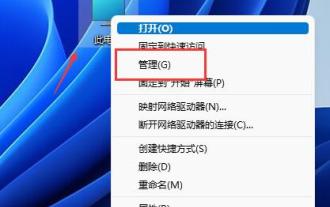 win11 디스크 파티션 튜토리얼
Jan 10, 2024 am 08:57 AM
win11 디스크 파티션 튜토리얼
Jan 10, 2024 am 08:57 AM
때때로 시스템의 기본 파티션이 우리의 요구 사항을 충족할 수 없는 경우에는 win11 디스크를 수동으로 파티션해야 합니다. 파티션을 쉽게 수정하려면 디스크 관리자만 열어야 합니다. win11 디스크를 파티션하는 방법: 1. 먼저 "이 컴퓨터"를 마우스 오른쪽 버튼으로 클릭하고 컴퓨터 "관리"를 엽니다. 2. 그런 다음 왼쪽 저장소 옵션 아래에 "디스크 관리"를 입력합니다. 3. 그런 다음 오른쪽에서 디스크 상태를 확인하여 사용 가능한 공간이 있는지 확인하세요. (여유 공간이 있으면 6단계로 건너뛰세요.) 4. 여유 공간이 없으면 공간이 있는 디스크를 마우스 오른쪽 버튼으로 클릭하고 "볼륨 압축"을 선택합니다. 5. 그런 다음 확보해야 할 공간의 양을 선택하고 "를 클릭합니다. 압축" 6. 압축이 완료됩니다. 사용 가능한 공간이 나타납니다. 마우스 오른쪽 버튼을 클릭하고 "새 단순 볼륨"을 선택합니다. 7. 그런 다음 원하는 단순 볼륨 크기를 입력하고 "다음 페이지"를 클릭합니다. 8.




